1、将文本框内的文字先选中
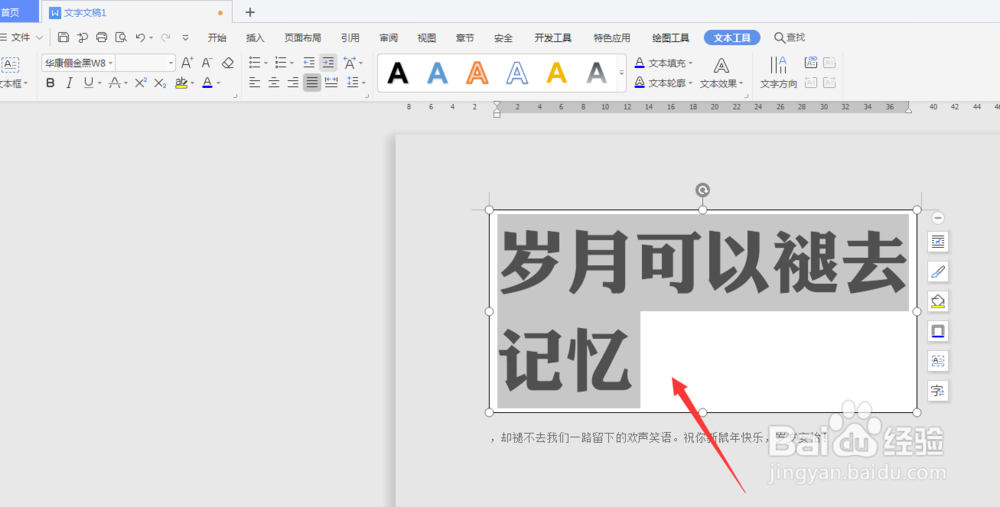
2、然后再文本工具属性中,选择打开文本轮廓属性,如图
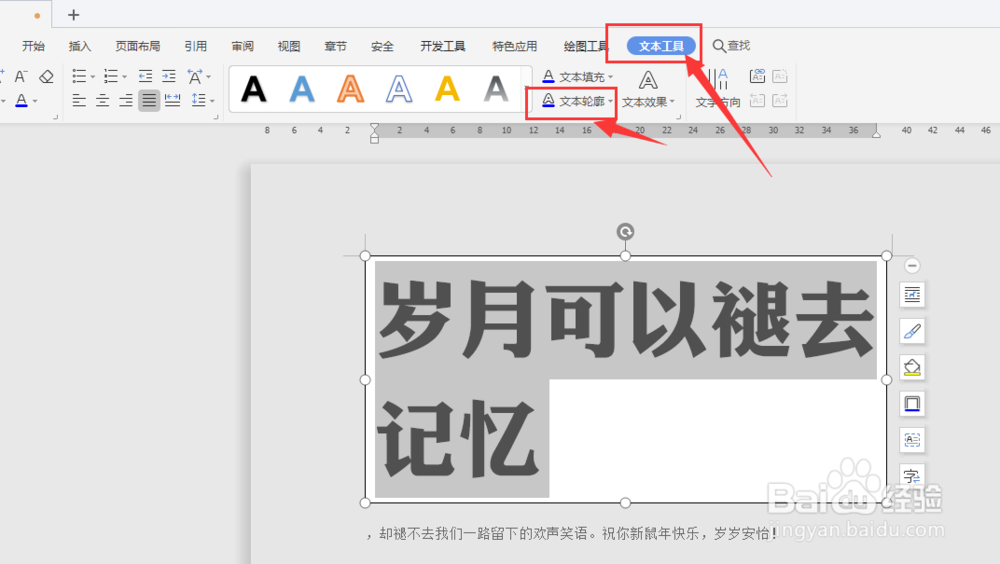
3、打开下拉选项栏,选择添加轮廓颜色
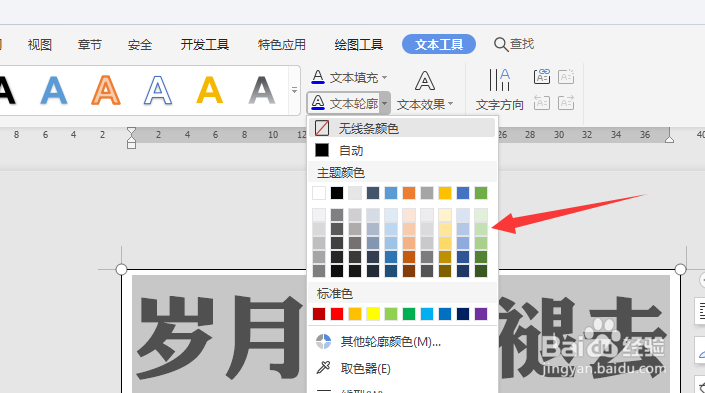
4、选择颜色后,得到如图的轮廓效果
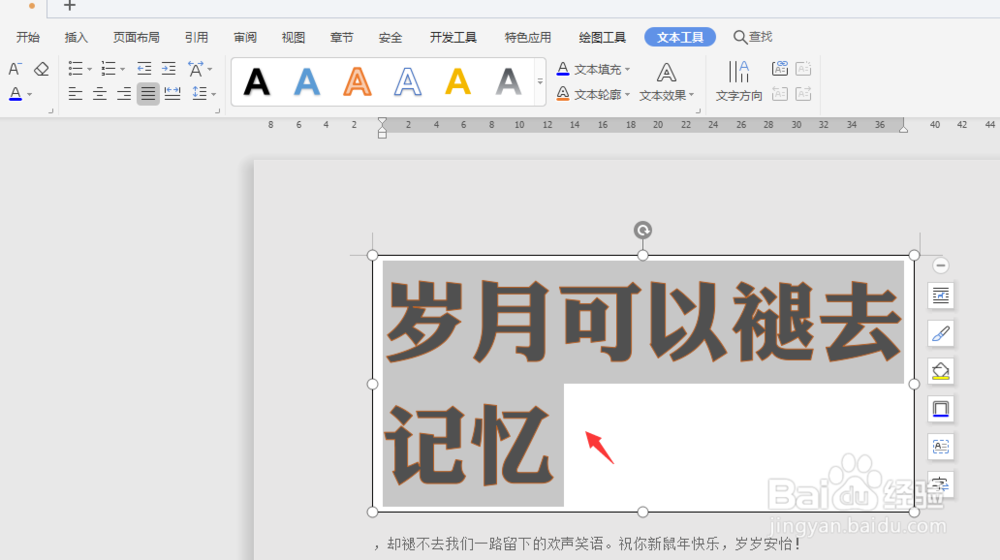
5、在文本轮廓属性栏中,打开线型选项栏,更改轮廓的宽度
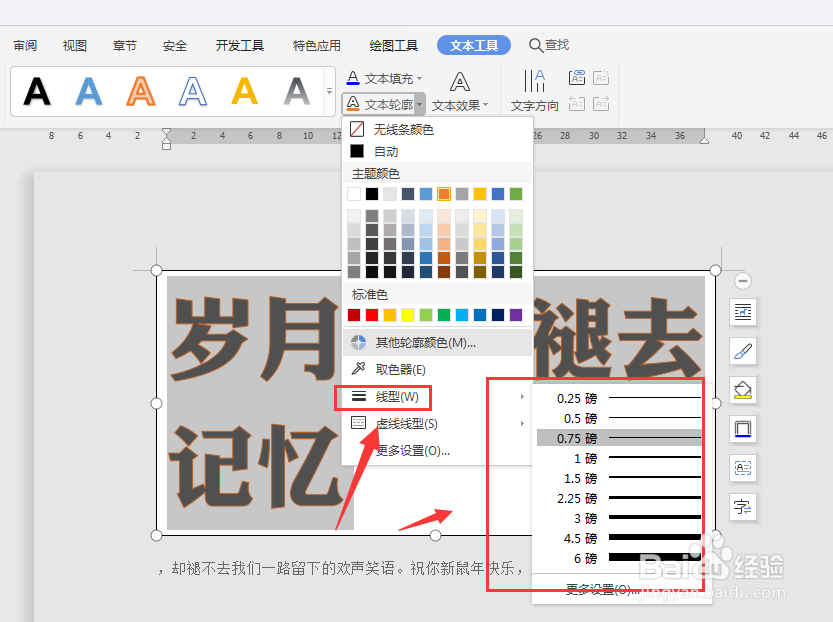
6、在下方的虚线选项栏中,可以更改轮廓的显示样式,如图
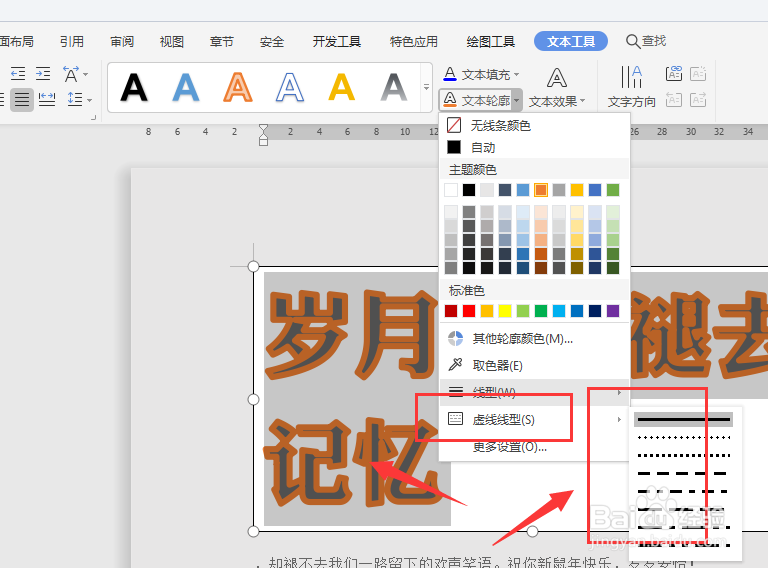
7、总结:1.将文本框内的文亨蚂擤缚字先选中2.然后再文本工具属性中,选择打开文本轮廓属性3.打开下拉选项栏,选择添加轮廓颜侣忒簿红色4.选择颜色后,得到如图的轮廓效果5.在文本轮廓属性栏中,打开线型选项栏,更改轮廓的宽度6.在下方的虚线选项栏中,可以更改轮廓的显示样式
